Fra betjeningspanelet kan du udføre en række opgaver med All-In-One uden brug af andre enheder. Betjeningspanelet har tre menuer:
Du kan navigere i disse menuer fra betjeningspanelet. Illustrationen og tabellen herunder viser de forskellige knapper på betjeningspanelet og forklarer deres funktioner.
| Bemærk! | De menuer og indstillinger, der vises på betjeningspanelets display, findes på forskellige sprog. Se Valg af et sprog til visning på betjeningspanelet for at vælge et foretrukket sprog. |
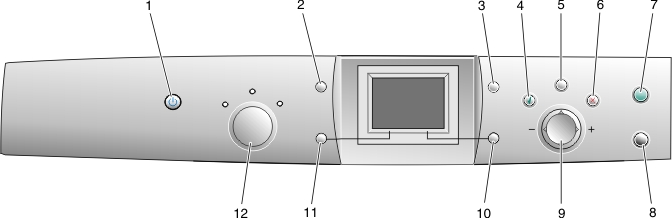
1 Afbryderknap Tænde eller slukke All-In-One. Når du trykker på afbryderknappen, afbrydes også udskrivnings-, scannings- og kopieringsprocesser. 2 Roter Rotere billedet på betjeningspanelets display 90 grader. 3 Vis udskrift Se et billede, før det udskrives, scannes eller kopieres. Der kan genereres flere visninger før scanning. I fototilstand kan du få vist flere sider. Brug piletasterne til at rulle gennem billederne. 4 Vælg 5 Menu 6 Stop/Ryd. Tryk to gange på Stop/Ryd for at: 7 Farve Starte et kopierings-, scannings- eller fotoudskrivningsjob i farver, afhængigt af hvilken tilstand der er valgt. Hvis du vil starte et fotoudskriftsjob, skal du isætte et hukommelseskort eller slutte et digitalt kamera til All-In-One. Hvis der er DPOF-oplysninger på det isatte hukommelseskort, udskrives alle fotos på bestillingslisten. 8 Sort Starte et kopi-, scannings- eller fotojob i sort/hvis afhængigt af hvilken tilstand, du har valgt. Hvis du vil starte et fotoudskriftsjob, skal du isætte et fotokort eller slutte et digitalt kamera til All-In-One. Hvis der er DPOF-oplysninger på det isatte hukommelseskort, udskrives alle fotos på bestillingslisten. 9 Pil op Pil til højre (+) Pil ned Pil til venstre (-) 10 Skift størrelse Forstørre eller reducere et billede i kopieringstilstand. I fototilstand: 11 Antal kopier Øge antallet af kopier i kopierings- og fototilstand. 12 Tilstand Vælge kopierings-, scannings- eller fototilstand.
50%100%200%Brugerdefineret %Tilpas til side2x2 Plakat3x3 Plakat4x4 Plakat2 1/4x3 1/2 tommer3x5 tommer3 1/2x5 tommer4x6 tommer5x7 tommer8x10 tommer8 1/2x11 tommer8 1/2x14 tommerA6A5B5A4L2LHagaki6x8 cm.10x15 cm.13X18 cm.
Bemærk! Denne knap virker ikke i scanningstilstand.
Bemærk! Det aktuelle valg indikeres af en af de tre indikatorlamper.
Navigering i menuerne på betjeningspanelet